Cum să dezactivați cronologia în Windows 10
versiunile recente de Windows 10 prezintă o nouă caracteristică de cronologie, care permite utilizatorilor să își revizuiască istoricul activității și să revină rapid la sarcinile anterioare. Dacă nu găsiți niciun folos pentru această caracteristică, să vedem cum să o dezactivați.
publicitate
Microsoft a pus cronologie la dispoziția publicului cu Windows 10 build 17063 a Redstone 4 ramură. Potrivit comunicatului de presă, compania se gândește să simplifice modul în care puteți reveni la lucrurile la care lucrați în trecut. Utilizatorul poate uita cu ușurință ce site sau aplicație folosea sau unde a salvat un fișier. Timeline este un nou instrument care va permite utilizatorului să se întoarcă imediat de unde a rămas.
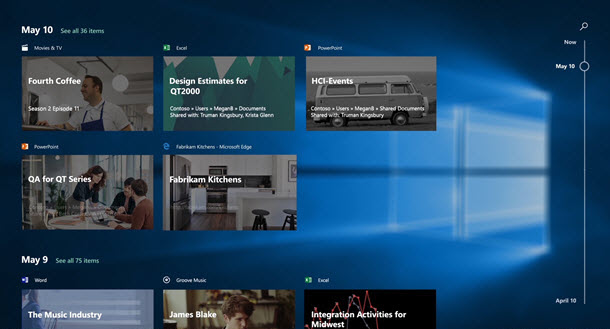
Cronologia este activată numai pentru utilizatorii care se conectează cu contul Microsoft. Dacă utilizați un cont local, atunci acesta nu este disponibil pentru dvs.
pentru a gestiona cronologia, Microsoft a adăugat o nouă opțiune care permite gestionarea istoricului activității. Istoricul activității colectate permite utilizatorului să parcurgă rapid ceea ce făcea cu aplicații, fișiere, pagini web sau alte sarcini de pe computer. Pentru a relua activitățile, Windows 10 colectează istoricul activității. După ce îl dezactivați, funcția cronologie va fi dezactivată.
pentru a dezactiva cronologia în Windows 10, trebuie să faceți următoarele.
- deschideți aplicația Setări.
- accesați Confidențialitate- > istoricul activității.
- în dreapta, dezactivați opțiunea „filtrați activitățile din conturi” pentru contul dvs.
- acum, dezactivați opțiunea Permiteți Windows să colecteze activitățile mele de mai jos.
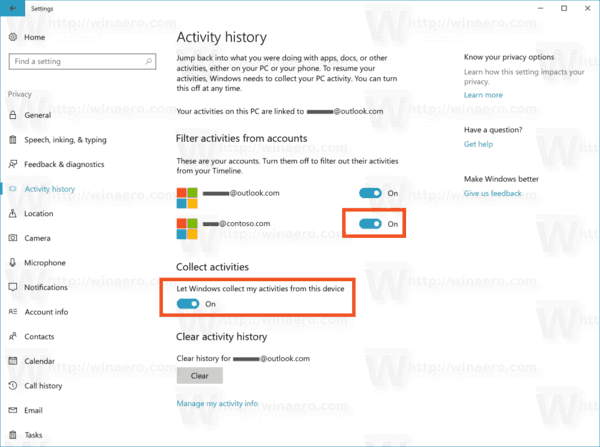
aceasta va dezactiva caracteristica cronologie.
în plus, poate doriți să ștergeți istoricul activității. Următorul articol explică modul în care se poate face:
cum se șterge istoricul activității în Windows 10
Cronologia este integrată cu funcția de vizualizare a sarcinilor și poate fi deschisă cu o pictogramă actualizată a barei de activități. Aplicațiile care rulează și desktopurile virtuale apar acum deasupra zonei cronologiei. Grupurile Timeline ocupă întreaga zonă de sub ea. Activitățile sunt organizate pe date pentru ultimele 30 de zile. După ce faceți clic pe un grup, acesta este extins la o vizualizare organizată de ore.
actualizare: este posibil să dezactivați cronologie cu un registru tweak sau Politica de grup.
asta e.
Susțineți-ne
Winaero se bazează foarte mult pe sprijinul dvs. Puteți ajuta site-ul să vă aducă conținut și software interesant și util utilizând aceste opțiuni:
dacă vă place acest articol, vă rugăm să-l împărtășească folosind butoanele de mai jos. Nu va dura mult de la tine, dar ne va ajuta să creștem. Vă mulțumim pentru sprijin!
publicitate
autor: Sergey Tkachenko
Sergey Tkachenko este un dezvoltator de software din Rusia care a început Winaero în 2011. Pe acest blog, Sergey scrie despre tot ce este conectat la Microsoft, Windows și software popular. Urmăriți-l pe Telegram, Twitter și YouTube. Vezi toate mesajele de Serghei Tkachenko